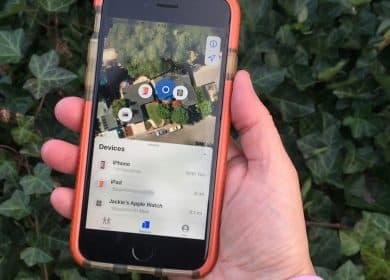Su serie iPhone 6 está repleta de información importante que no podrá reemplazar si se pierde. Sus mensajes de texto, fotos y otros datos importantes pueden existir solo en su iPhone. Y si el teléfono se pierde, se lo roban o se rompe, lo perderá todo.
A menos que sepa cómo hacer una copia de seguridad del iPhone 6, eso es. Las copias de seguridad son simples de hacer y fáciles de restaurar en un teléfono si es necesario. Hay dos opciones principales para hacer una copia de seguridad del iPhone 6: en iCloud o en una computadora. Este artículo le muestra cómo hacer ambas cosas.
Cómo hacer una copia de seguridad del iPhone 6 en iCloud
Si tienes un iPhone, casi seguro que tienes una cuenta de iCloud. Probablemente lo creó cuando configuró su iPhone originalmente y puede usarlo para todo tipo de cosas sin siquiera saberlo. Su cuenta de iCloud almacena fotos, contraseñas, sincroniza contactos entre dispositivos y mucho más. Una de las cosas más importantes que iCloud puede hacer por ti es hacer una copia de seguridad del iPhone 6.
Esto no solo es importante, también es realmente simple. Después de configurarlo, su iPhone realizará automáticamente una copia de seguridad en iCloud cada vez que su teléfono esté bloqueado, enchufado a una fuente de alimentación y conectado a Wi-Fi. Eso significa que su iPhone estará respaldado todo el tiempo, sin que tengas que hacer nada – y ese es el mejor tipo de respaldo.
Cada cuenta de iCloud viene con 5 GB de almacenamiento. La mayoría de las personas necesitan más que eso para hacer una copia de seguridad de todos los datos en sus teléfonos, por lo que es posible que deba actualizar su cuenta. Agregar 50 GB de almacenamiento a iCloud cuesta US $ 0,99 al mes y realmente vale la pena considerarlo.
Para configurar la copia de seguridad de iCloud en iPhone 6, 6 Plus, 6S y 6S Plus, siga estos pasos:
-
Asegúrate de que tu iPhone esté conectado a Wi-Fi (puedes hacer una copia de seguridad usando la conexión 4G/LTE de tu iPhone, pero usará tus datos mensuales muy rápidamente).
-
Grifo Ajustes.
-
Toque su nombre en la parte superior de la pantalla Configuración.
-
Grifo iCloud.
-
Desplácese hasta la parte inferior y toque Copia de seguridad de iCloud.
-
Mueve el Copia de seguridad de iCloud control deslizante a encendido/verde.
-
En la ventana emergente, toque OK.
-
Puede elegir que su teléfono se respalde automáticamente más tarde o toque Copia ahora para iniciar una copia de seguridad.
Incluso si no ha usado iCloud Backup en el pasado, es posible que sus fotos ya estén respaldadas en iCloud. También puede usar esta función para hacer una copia de seguridad de las fotos en iCloud, mientras hace una copia de seguridad de otros datos en su computadora. Obtenga más información leyendo Cómo activar Photo Stream y iCloud Photo Sharing.
Cómo hacer una copia de seguridad del iPhone 6 en iTunes
La otra opción para hacer una copia de seguridad del iPhone es usar iTunes. Si ya gestionas los datos de tu iPhone sincronizando con iTunes, esta es una buena opción. Sin embargo, si nunca ha usado iTunes con su iPhone, es posible que prefiera usar iCloud.
Hacer una copia de seguridad del iPhone en iTunes es casi tan fácil como hacerlo en iCloud, pero no es tan automático. En su lugar, debe conectar su iPhone a la computadora que ejecuta iTunes e iniciar el proceso usted mismo.
Solo haga una copia de seguridad de su iPhone en una computadora de su propiedad y a la que tenga acceso regular. No tiene sentido tener una copia de seguridad si está en una computadora a la que no puede acceder cuando la necesita.
Para hacer una copia de seguridad del iPhone 6, 6 Plus, 6S o 6S Plus en iTunes, sigue estos pasos:
-
Conecta tu iPhone a tu computadora. Esto se puede hacer a través de USB o Wi-Fi (si ya ha configurado la sincronización de Wi-Fi). Es posible que prefiera USB si tiene muchos datos para sincronizar, ya que es más rápido.
-
Abre iTunes si aún no está abierto.
-
Haz clic en el ícono de iPhone debajo de los controles de reproducción en la esquina superior izquierda de iTunes.
-
En la pantalla de administración del iPhone, busque el copias de seguridad sección.
-
Para asegurarse de que siempre se haga una copia de seguridad de su iPhone en esta computadora, haga clic en Este computador en el Copia de seguridad automática sección.
-
Hacer clic Solicitar en la esquina inferior derecha para guardar esa configuración.
-
Para iniciar una copia de seguridad ahora, haga clic en Copia ahora.
Para mayor seguridad, o si tiene un Apple Watch, puede cifrar la copia de seguridad de su iPhone en su computadora. Esto significa que cualquiera (incluido usted) que intente acceder a esa copia de seguridad, ya sea para ver su contenido o para restaurarlo en un iPhone, deberá ingresar un código de acceso. Para obtener más información, consulte Acerca de las copias de seguridad cifradas en iTunes.
Cómo hacer una copia de seguridad del iPhone 6 en tu computadora
Si bien iTunes es probablemente la opción más fácil para hacer una copia de seguridad del iPhone 6 en una computadora, no es la única opción. Hay una serie de programas de terceros que ofrecen copias de seguridad y funciones que iTunes no tiene. Estos pueden incluir la capacidad de buscar archivos ocultos en el iPhone, recuperar fotos, correos de voz y mensajes de texto que parecen haber sido eliminados, y más.
Estos programas generalmente se pagan y pueden no ser tan completos o confiables como iTunes. No recomendamos usar estos programas como su única herramienta de respaldo. Sin embargo, las características que ofrecen que iTunes no puede ser justo lo que necesita en algunas circunstancias.
Por qué debería hacer una copia de seguridad tanto en iCloud como en la computadora
Ahora que conoce las dos opciones principales para hacer una copia de seguridad del iPhone 6 o 6S, aquí hay un giro: le recomendamos que use ambas. Así es: no los trates como opciones; tratarlos como herramientas complementarias.
La mejor práctica que puede seguir al hacer una copia de seguridad de sus datos es tener dos copias: una a mano si la necesita de inmediato y otra fuera del sitio que puede obtener si algo le sucede a la copia cercana. Por ejemplo, tener una copia de seguridad en su casa no es muy útil si la necesita cuando está de vacaciones o si su casa se incendia con la copia de seguridad adentro.
Es un poco más de trabajo, y es posible que nunca necesite dos copias de seguridad, pero si alguna vez las necesita, se alegrará de haber dedicado el tiempo extra para hacer una copia de seguridad dos veces.